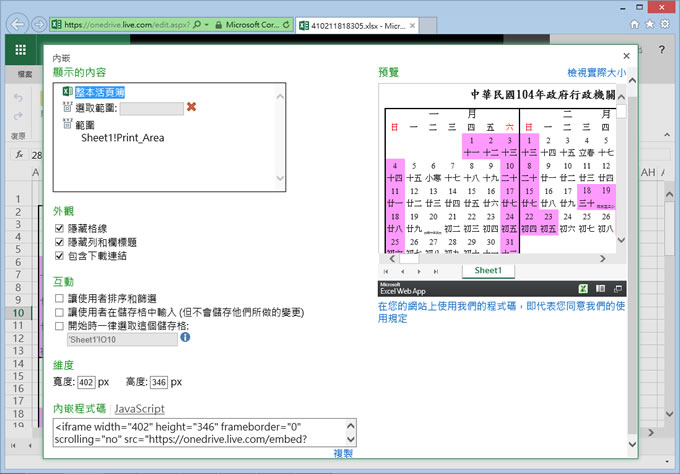
微軟的 OneDrive 雲端硬碟應用,不僅可以儲存與共享檔案外,亦可建立與編輯 Word、Excel、PowerPoint 等類型的文件,對於想將以前的 Office 文件轉到雲端做更好的應用或是已用習慣微軟 Office 當作文書編輯工具的用戶來說,微軟的 OneDrive 是一個可以無縫接軌的文書雲端應用服務。對於有需要將這些編輯好的文件嵌入到網頁內,OneDrive 也提供內嵌程式碼,讓你輕輕鬆鬆便能達成,免除文件在轉換到網頁的過程中,排版受限於文件內特殊符號的限制。
如何將 OneDrive 內的文件嵌入到網頁或部落格中?
1.使用瀏覽器進入自己的 OneDrive 帳號,開啟想要嵌入到網頁的 Word、Excel、PowerPoint 或是 PDF 文件。
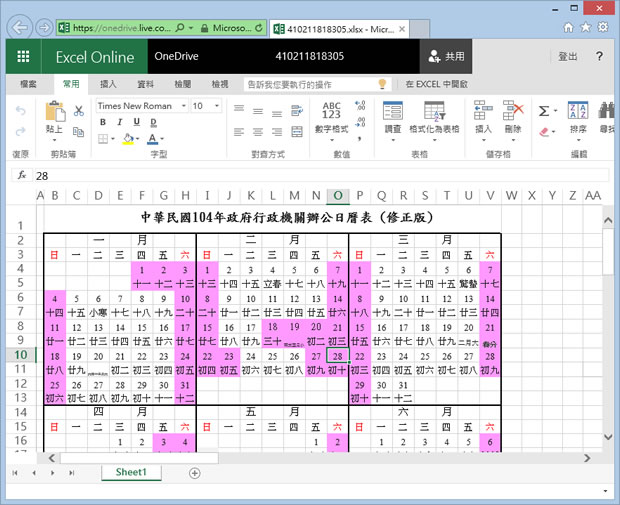
2.接下來點擊[檔案] > [共用](範例使用 Excel 文件)。
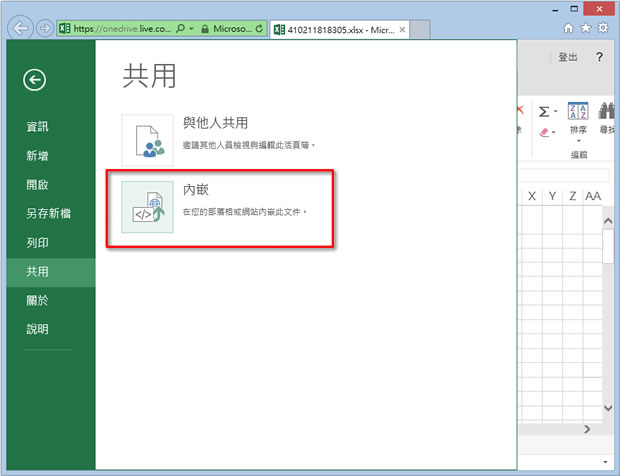
3.點擊[內嵌]後,便會出現設定與取得嵌程式碼頁面,可以根據實際需要進行調整,最後點擊[複製]來複製程式碼,然後貼到網頁或部落格要顯示的位置在貼上即可(若使用 JavaScript 需視網頁或部落格空間支不支援)。
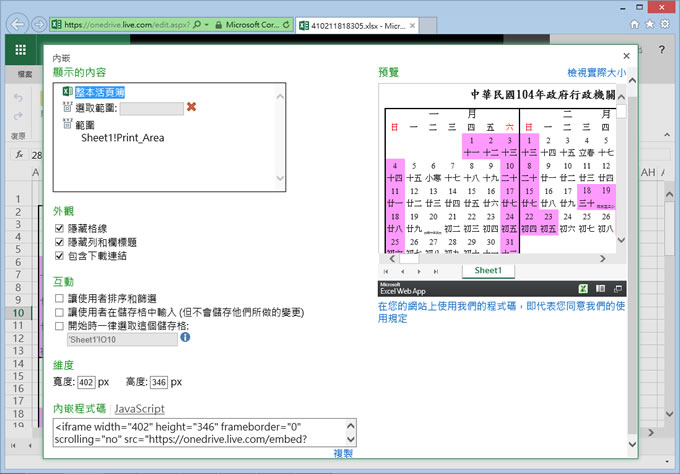
4.範例(請注意,以下文件內容,不保證正確性)。